如何制作精美的宣传册/手册
打开宣传册绘制页面
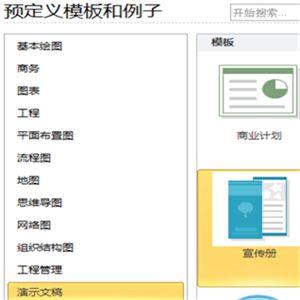
亿图是一款卓越的手册制作软件,它含有大量的模板。你可以从零开始或者利用模板创建宣传册或其他手册。
1. 在文件菜单下,指向新建。
2.点击演示文稿之后双击宣传册图标。
3. 要从空白页面开始绘图,按照以下步骤进行:
双击宣传册图标打开新的页面
要利用现成的模板,按照以下步骤进行:
单击宣传册图标,鼠标往下移,选择一个例子然后双击打开。
设置页面大小
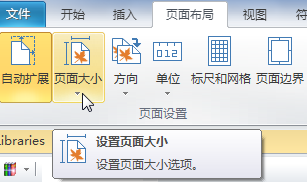
你可以设置页面大小,方向,标尺和网格等等。
设置排版网格
你需要用排版网格来设置页边距,将页面分栏,方便准确地放置你的文本和图片。
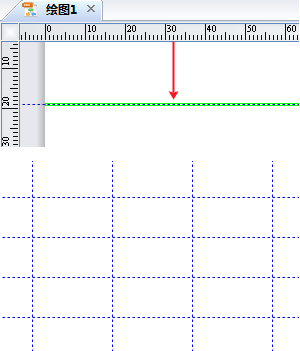
拖出参考线:
从水平标尺处拖出一条水平参考线。从垂直标尺处拖出一条垂直参考线。
移动参考线:
单击参考线选中它,参考线变为绿色。将光标放在参考线上并按下鼠标左键拖动参考线。
锁定参考线:
首先选中它。从开始菜单中,点击保护按钮,从下拉菜单选择X方向或者Y方向。
提示:
你可以在视图菜单下,选择显示或者隐藏标尺,参考线和网格线。
添加文本或者图片
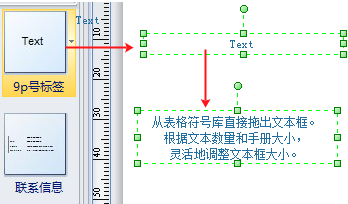
编辑文本框
1. 在画布的左边,从表格库中,拖一个文本框到合适的位置。2. 拖动绿色方形控制点调整文本框的宽度以适应排版。
3. 键入文字,在开始菜单调整字体。
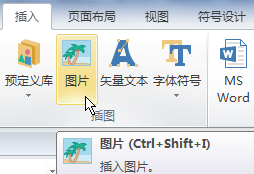
添加图片
1. 切换至插入菜单,点击图片按钮,选择你要插入的图片。
2. 调整图片的尺寸。
3. 当光标变为四向箭头时,按住鼠标左键拖动图片到合适的位置。你也可以用键盘上的箭头微调图片位置。
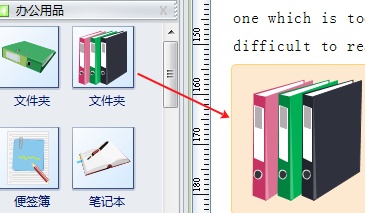
插入内置示例图
亿图在软件内部装有大量的矢量示例图和风格各异的图形,你可以利用这些元素美化你的宣传册。
1. 在绘图页面的左上角点击符号库按钮。
2. 从下拉菜单中选择示例图,之后很多子类型展开。点击你想要的种类打开,这个库的所有图片随之陈列在画布左边。
3.
拖放示例图到合适的位置。用箭头键微调。
导出宣传册为其他格式
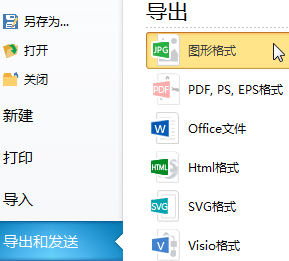
导出:
1. 点击文件菜单
2. 点击导出和发送。
3. 选择一种格式并导出。
打印:
1. 点击文件菜单。
2. 点击打印。
3. 设置打印选项后确认打印。
宣传册例子
亿图精心设计了一组精美的手册模板。请进入模板页面免费下载。

 如何操作
如何操作